
books_monosapr_2013
.pdf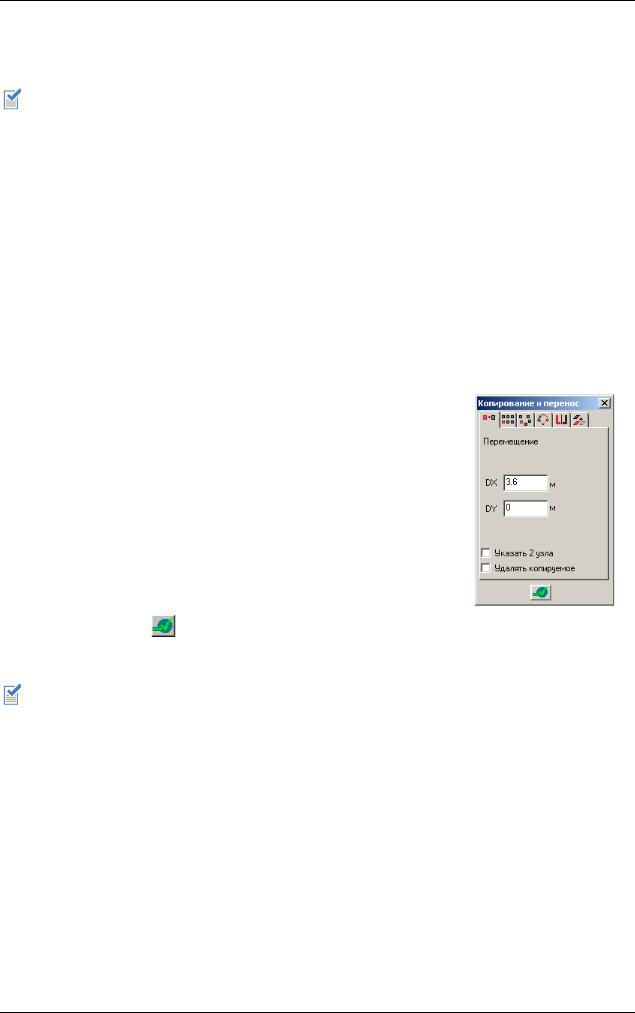
Пример 1. Создание модели и расчет многоэтажного здания в программе КОМПОНОВКА
Выберите курсор одиночной отметки с помощью команды меню Схема Выбор элементов Курсор одиночной отметки (кнопка  на панели инструментов).
на панели инструментов).
Форма курсора подсказывает, какой из режимов отметки выбран в данный момент:  – выбран курсор одиночной отметки (нажата кнопка
– выбран курсор одиночной отметки (нажата кнопка  на панели инструментов),
на панели инструментов),
или  – выбран курсор групповой отметки (нажата кнопка
– выбран курсор групповой отметки (нажата кнопка  на панели инструментов).
на панели инструментов).
Укажите на схеме узел пересечения осей 2 и Г.
Копирование колонны Скопируйте заданную колонну К1 на пересечении осей 2 и Г в соответствии с планом здания:
Выполните команду меню Схема Выбор элементов Выбрать элементы (кнопка  на панели инструментов).
на панели инструментов).
После активизации данного режима укажите колонну на схеме.
Выбранная колонна обозначится красным цветом.
Выполните команду меню Схема Корректировка Копирование и перенос (кнопка  на панели инструментов).
на панели инструментов).
В открывшемся окне диалога Копирование и перенос на активной закладке  – Перемещение (рис. 1.4.6) задайте следующие параметры:
– Перемещение (рис. 1.4.6) задайте следующие параметры:
приращение DX = 3.6 м;
остальные параметры оставьте по умолчанию;
Рис.1.4.6. Окно диалога
нажмите кнопку – Применить. Копирование и перенос
(закладка Перемещение)
На пересечении осей 3 и Г будет задана новая колонна.
Можно размножить указанную колонну в указанные узлы схемы. Для этого воспользуйтесь командой Схема Корректировка Копирование и перенос (кнопка
 на панели инструментов). В открывшемся окне диалога щелкните на закладке
на панели инструментов). В открывшемся окне диалога щелкните на закладке  – Размножение по узлам, установите флажок Указать узлы. На схеме укажите первым узел колонны, которую нужно размножить, а затем последовательно укажите узлы на
– Размножение по узлам, установите флажок Указать узлы. На схеме укажите первым узел колонны, которую нужно размножить, а затем последовательно укажите узлы на
схеме, где нужно установить подобные колонны, и нажмите кнопку  – Применить.
– Применить.
Задание колонны сложной формы сечения Задайте колонну К3 на пересечении осей 4 и А в соответствии с планом здания:
Выполните команду меню Схема Добавить элементы Добавить колонну (кнопка  на панели инструментов).
на панели инструментов).
21
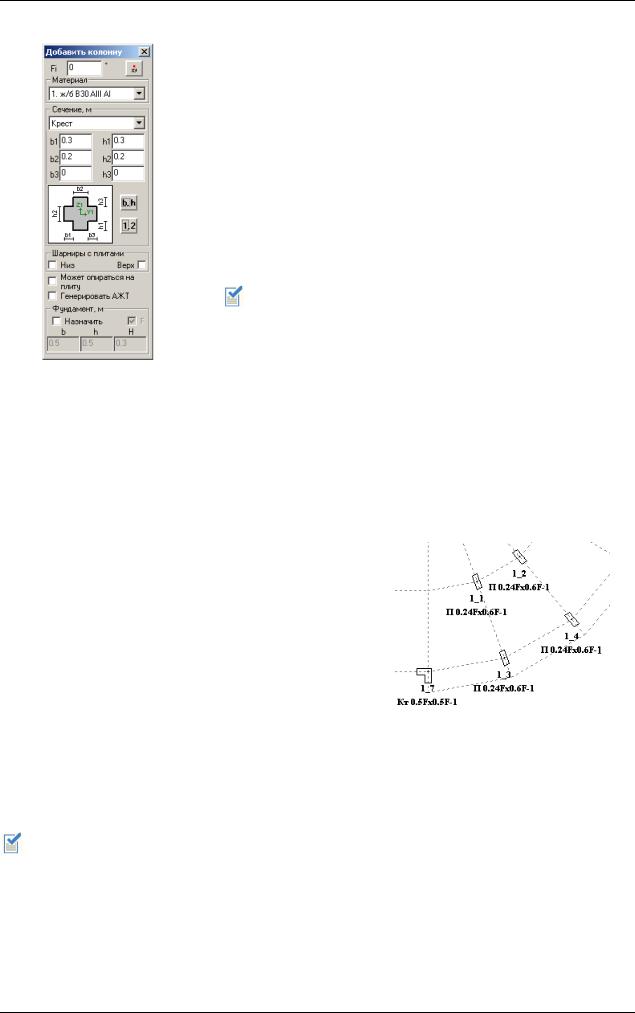
МОНОМАХ-САПР 2013. Учебное пособие. Примеры расчета и проектирования
В открывшемся окне диалога Добавить колонну (рис. 1.4.7) задайте следующие параметры.
выберите из списка форму сечения Крест (по умолчанию выбрана форма Прямоугольник);
b1 = 0.3 м;
b2 = 0.2 м;
b3 = 0 м;
h1 = 0.3 м;
h2 = 0.2 м;
h3 = 0 м;
остальные параметры оставьте по умолчанию.
Рис.1.4.7. Окно диалога
Добавить колонну
Для контроля заданных размеров и формы сечения
нажмите кнопку  – Нарисовать сечение с реальными значениями, – и заданное сечение будет показано на рисунке окна диалога Добавить колонну. Чтобы вернуть
– Нарисовать сечение с реальными значениями, – и заданное сечение будет показано на рисунке окна диалога Добавить колонну. Чтобы вернуть
параметрическое изображение сечения нажмите кнопку  –
–
Нарисовать сечение с параметрами.
Курсором одиночной отметки (нажата кнопка  на панели инструментов) укажите на схеме узел пересечения осей 4 и А.
на панели инструментов) укажите на схеме узел пересечения осей 4 и А.
Обозначение колонн на схеме
Выполните команду меню Вид Отобразить.
В открывшемся окне диалога Отобразить выполните следующие действия:
щелкните на закладке  – Номера и параметры;
– Номера и параметры;
установите флажок Колонны: Номера и параметры;
нажмите кнопку  – Применить.
– Применить.
Рис.1.4.8. Обозначение колонн на схеме
Закройте окно диалога Отобразить щелчком на кнопке  – Закрыть.
– Закрыть.
То же самое можно выполнить, щелкнув на кнопке  – Колонны: Номера и параметры на панели инструментов Визуализация.
– Колонны: Номера и параметры на панели инструментов Визуализация.
Для каждой колонны указывается номер этажа и номер колонны. В нижнем ряду указывается форма сечения, размеры или габариты для сложных сечений, признак фиксации размеров и номер материала.
Отключите отображение номеров и параметров колонн: нажмите кнопку  – Колонны: Номера и параметры на панели инструментов Визуализация – в результате Ваших действий эта кнопка должна быть отжата.
– Колонны: Номера и параметры на панели инструментов Визуализация – в результате Ваших действий эта кнопка должна быть отжата.
22
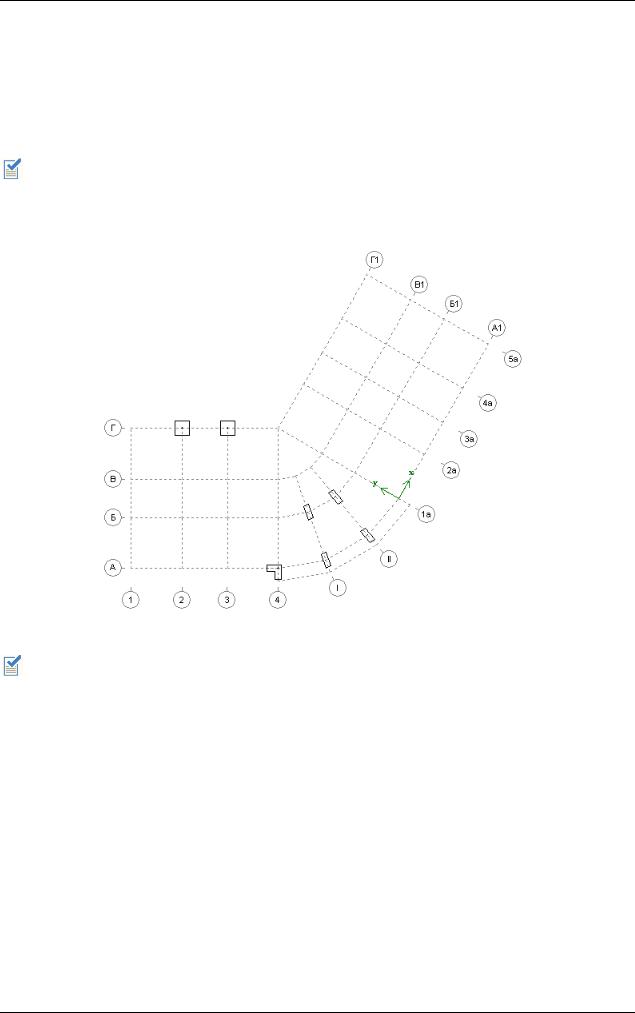
Пример 1. Создание модели и расчет многоэтажного здания в программе КОМПОНОВКА
Задание колонн на участке плана
Задайте колонну К3 сложной формы сечения на пересечении осей 1а и А1 в соответствии с планом здания:
Выполните команду меню Схема Система координат Установить.
Укажите на схеме узел пересечения осей 1а и А1.
Укажите на схеме узел пересечения осей 1а и Г1.
Команду Установить систему координат можно также найти в контекстном меню, которое открывается щелчком правой кнопки мыши.
Система координат должна принять положение, как это показано на рис. 1.4.9.
Рис.1.4.9. Установка системы координат
Если Вы закрыли окно диалога Добавить колонну нажав на кнопку  , а режим Добавить колонну остался по-прежнему активизированным (см. подсказку в строке состояния), то для повторного открытия окна диалога нужно отключить режим, а
, а режим Добавить колонну остался по-прежнему активизированным (см. подсказку в строке состояния), то для повторного открытия окна диалога нужно отключить режим, а
затем включить его снова, дважды щелкнув на кнопке  на панели инструментов.
на панели инструментов.
В окне диалога Добавить колонну задайте следующие параметры:
b1 = 0 м (форма сечения Крест);
b2 = 0.2 м;
b3 = 0.3 м;
h1 = 0.3 м;
h2 = 0.2 м;
h3 = 0 м;
Курсором одиночной отметки укажите на схеме узел пересечения осей 1а и А1.
23
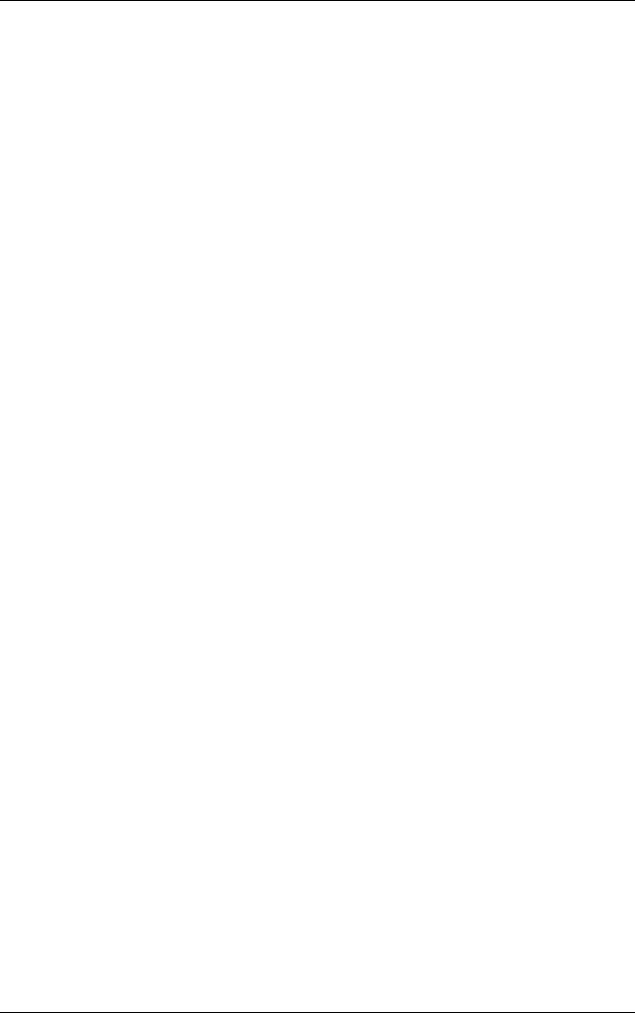
МОНОМАХ-САПР 2013. Учебное пособие. Примеры расчета и проектирования
Задайте колонну К4 сложной формы сечения на пересечении осей 4а и А1 в соответствии с планом здания:
В окне диалога Добавить колонну задайте следующие параметры:
b1 = 0.3 м (форма сечения Крест);
b2 = 0.2 м;
b3 = 0.3 м;
h1 = 0 м;
h2 = 0.2 м;
h3 = 0.3 м;
Курсором одиночной отметки укажите на схеме узел пересечения осей 4а и А1.
Задайте колонну К3 сложной формы сечения на пересечении осей 5а и А1 в соответствии с планом здания:
В окне диалога Добавить колонну задайте следующие параметры:
b1 = 0.3 м (форма сечения Крест);
b2 = 0.2 м;
b3 = 0 м;
h1 = 0 м;
h2 = 0.2 м;
h3 = 0.3 м;
Курсором одиночной отметки укажите на схеме узел пересечения осей 5а и А1.
Задайте колонну К3 сложной формы сечения на пересечении осей 5а и Б1 в соответствии с планом здания:
В окне диалога Добавить колонну задайте следующие параметры:
b1 = 0.3 м (форма сечения Крест);
b2 = 0.2 м;
b3 = 0 м;
h1 = 0.3 м;
h2 = 0.2 м;
h3 = 0 м;
Курсором одиночной отметки укажите на схеме узел пересечения осей 5а и Б1.
Задайте колонну К4 сложной формы сечения на пересечении осей 5а и В1 в соответствии с планом здания:
В окне диалога Добавить колонну задайте следующие параметры:
b1 = 0.3 м (форма сечения Крест);
b2 = 0.2 м;
24
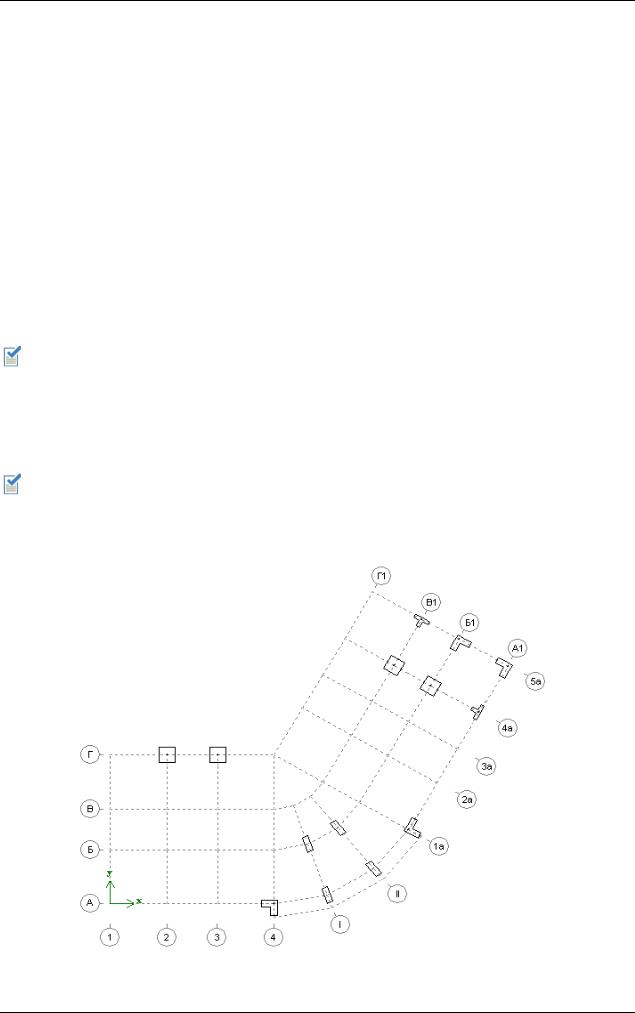
Пример 1. Создание модели и расчет многоэтажного здания в программе КОМПОНОВКА
b3 = 0 м;
h1 = 0.3 м;
h2 = 0.2 м;
h3 = 0.3 м;
Курсором одиночной отметки укажите на схеме узел пересечения осей 5а и В1.
Задайте две колонны К1 на пересечении осей 4а с осями Б1 и В1 в соответствии с планом здания:
В окне диалога Добавить колонну задайте следующие параметры:
выберите из списка форму сечения Прямоугольник;
b = 0.4 м;
h = 0.4 м;
Курсором одиночной отметки последовательно укажите на схеме узлы пересечения оси 4а с осями Б1 и В1.
Обратите внимание, что местные оси заданных колонн ориентированы в соответствии с текущим положением системы координат – ось Y1 параллельна оси X, а ось Z1 параллельна оси Y.
Восстановите начальное положение системы координат с помощью команды меню Схема Система координат Исходное положение.
Команду Исходное положение системы координат можно также найти в контекстном меню, которое открывается щелчком правой кнопки мыши.
Заданные колонны должны иметь вид, представленный на рис. 1.4.10.
Рис.1.4.10. Колонны типового этажа
25
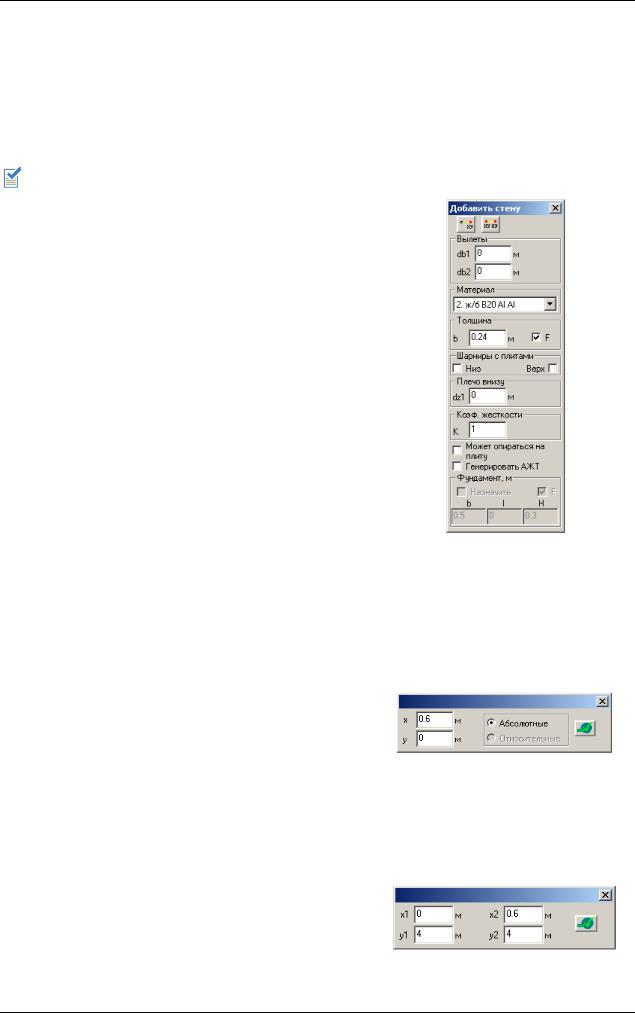
МОНОМАХ-САПР 2013. Учебное пособие. Примеры расчета и проектирования
Промежуточное сохранение информации о модели
Выполните команду меню Файл Сохранить (кнопка  на панели инструментов).
на панели инструментов).
Этап 5. Задание стен
Задание короткой стены (пилона)
Пилоны можно моделировать как колоннами прямоугольного сечения, так и короткими стенами (длиной до 3-х метров).
Задайте параметры и положение пилона К2 на пересечении осей 1 и А в соответствии с планом здания:
Выполните команду меню Схема Добавить элементы
Добавить стену (кнопка  на панели инструментов).
на панели инструментов).
В открывшемся окне диалога Добавить стену (рис. 1.5.1) задайте следующие параметры:
материал – ж/б B20 АI AI;
толщина b = 0.24 м;
остальные параметры оставьте по умолчанию.
Укажите на схеме узел пересечения осей 1 и А.
В окне диалога Добавить стену нажмите кнопку  –
–
Указать координаты узла.
|
В открывшемся окне диалога (рис. 1.5.2) задайте |
Рис.1.5.1. Окно диалога |
|
Добавить стену |
|||
|
следующие параметры: |
||
|
|
x = 0.6 м (по умолчанию выбрана опция Абсолютные);
y = 0 м;
нажмите кнопку  – Применить.
– Применить.
На пересечении осей 1 и А будет задана короткая стена (пилон).
Рис.1.5.2. Окно диалога для указания координат узла
Задание коротких стен по координатам Задайте положение пилонов К2 на пересечении осей 1 и Б, 1 и Г в соответствии с планом здания:
В окне диалога Добавить стену нажмите кнопку  – Указать координаты двух узлов.
– Указать координаты двух узлов.
В открывшемся окне диалога (рис. 1.5.3) задайте следующие параметры:
x1 = 0 м;
|
y1 = 4 м; |
Рис.1.5.3. Окно диалога |
|
для указания координат двух узлов |
|
|
|
26
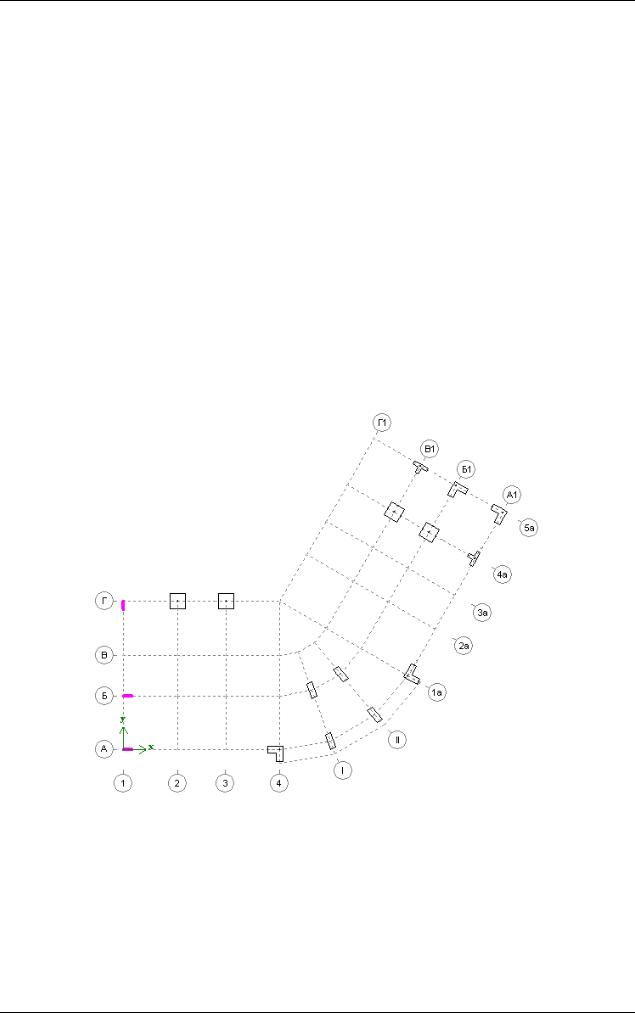
Пример 1. Создание модели и расчет многоэтажного здания в программе КОМПОНОВКА
x2 = 0.6 м;
y2 = 4 м;
нажмите кнопку  – Применить.
– Применить.
На пересечении осей 1 и Б будет задана короткая стена (пилон).
Укажите на схеме узел пересечения осей 1 и Г в соответствии с планом здания.
В окне диалога Добавить стену нажмите кнопку  – Указать координаты узла.
– Указать координаты узла.
В открывшемся окне диалога выполните следующие действия:
выберите опцию Относительные (по умолчанию выбрана опция Абсолютные);
задайте x = 0 м;
y = -0.6 м;
нажмите кнопку  – Применить.
– Применить.
Заданные стены должны иметь вид, представленный на рис. 1.5.4.
Рис.1.5.4. Короткие стены (пилоны)
Зеркальное копирование короткой стены Скопируйте пилон К2 на пересечении осей 1 и Б в соответствии с планом здания:
Выполните команду меню Схема Выбор элементов Выбрать элементы (кнопка  на панели инструментов).
на панели инструментов).
После активизации данного режима укажите стену на схеме.
Выбранная стена обозначится красным цветом.
27
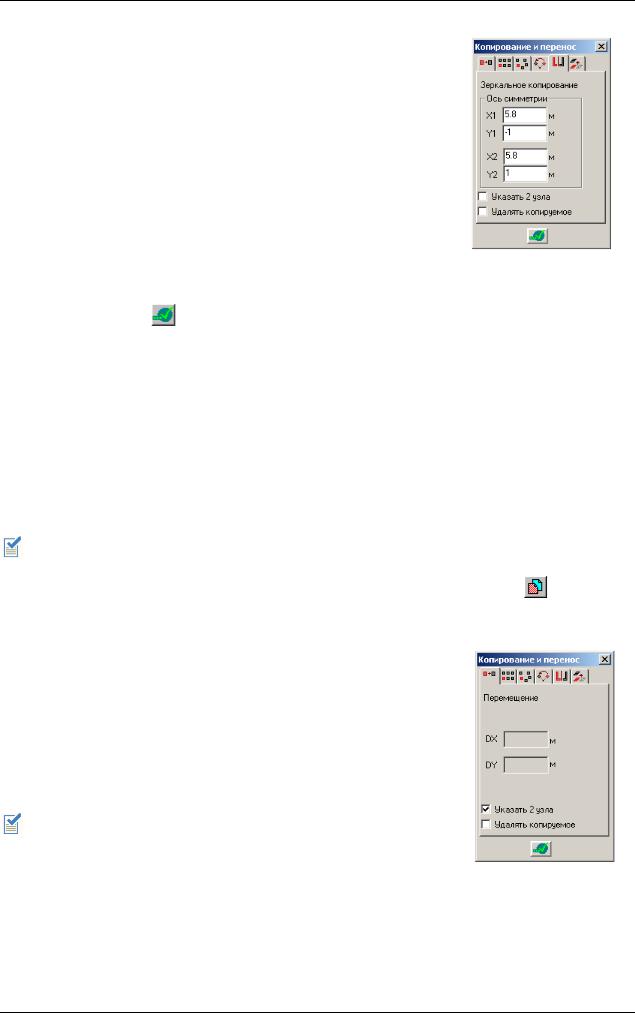
МОНОМАХ-САПР 2013. Учебное пособие. Примеры расчета и проектирования
Выполните команду меню Схема Корректировка Копирование и перенос (кнопка  на панели инструментов).
на панели инструментов).
В открывшемся окне диалога Копирование и перенос выполните следующие действия:
щелкните на закладке  – Зеркальное копирование
– Зеркальное копирование
(рис. 1.5.5);
задайте положение оси симметрии X1 = 5.8 м; |
|
|||
|
Y1 |
= -1 м; |
|
|
X2 |
= 5.8 м; |
|
|
|
Y2 |
= 1 м; |
|
Рис.1.5.5. Окно диалога |
|
|
|
|
|
|
|
остальные параметры оставьте по умолчанию; |
Копирование и перенос |
||
|
|
|
|
(закладка Зеркальное |
|
нажмите кнопку |
– Применить. |
копирование) |
|
|
||||
На пересечении осей 4 и Б будет задана короткая стена (пилон).
Копирование короткой стены по двум точкам и поворот стены вокруг точки Скопируйте короткую стену (пилон) К2 на пересечении осей 4 и Б в соответствии с планом здания:
Выполните команду меню Схема Выбор элементов Выбрать элементы (кнопка  на панели инструментов).
на панели инструментов).
После активизации данного режима укажите стену на схеме.
Выбранная стена обозначится красным цветом.
На этот момент окно диалога Копирование и перенос должно оставаться все еще открытым. Если Вы закрыли это окно, то откройте его с помощью команды меню
Схема Корректировка |
Копирование и перенос (кнопка |
на панели |
инструментов). |
|
|
В окне диалога Копирование и перенос выполните следующие действия:
щелкните на закладке  – Перемещение (рис. 1.5.6);
– Перемещение (рис. 1.5.6);
установите флажок Указать 2 узла;
Укажите на схеме первый узел – узел пересечения осей 4 и Б.
Укажите на схеме второй узел – узел пересечения осей 4 и В.
Указанная пара узлов определит вектор перемещения. Координаты этого вектора отобразятся в окне диалога
Копирование и перенос (закладка Перемещение).
нажмите кнопку  – Применить.
– Применить.
На пересечении осей 4 и В будет задана короткая стена (пилон).
Рис.1.5.6. Окно диалога
Копирование и перенос (закладка Перемещение)
Поверните короткую стену (пилон) К2 на пересечении осей 4 и В в соответствии с планом здания:
28
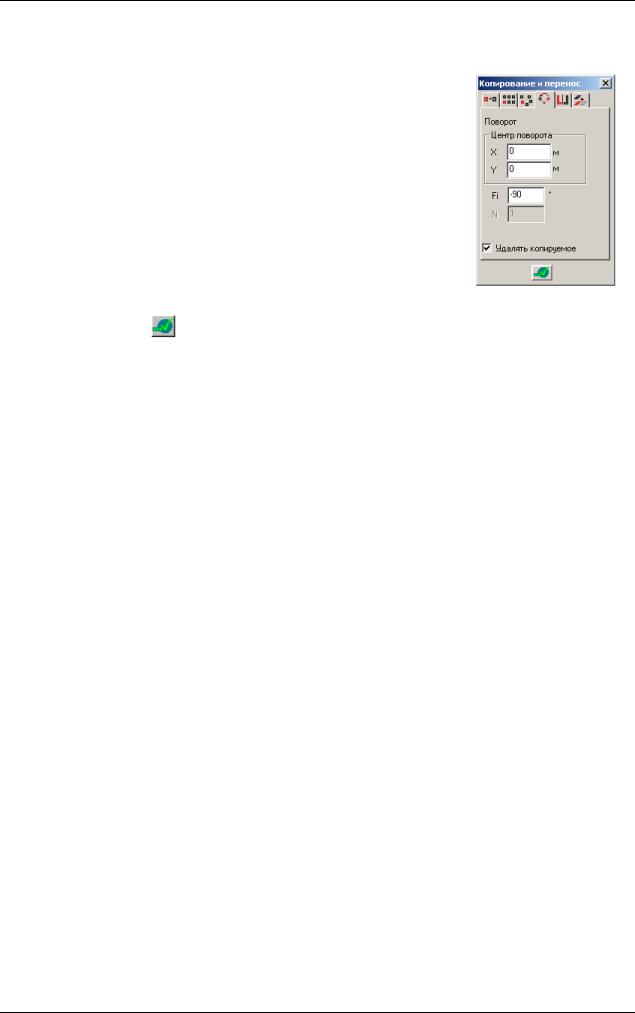
Пример 1. Создание модели и расчет многоэтажного здания в программе КОМПОНОВКА
Выполните команду меню Схема Выбор элементов Выбрать элементы (кнопка  на панели инструментов).
на панели инструментов).
После активизации данного режима укажите стену на схеме.
Переместите начало системы координат с помощью команды меню Схема Система координат Перенос (кнопка  на панели инструментов) на пересечение осей 4 и В в соответствии
на панели инструментов) на пересечение осей 4 и В в соответствии
спланом здания.
В окне диалога Копирование и перенос выполните следующие действия:
щелкните на закладке  – Поворот (рис. 1.5.7);
– Поворот (рис. 1.5.7);
установите флажок Удалять копируемое;
|
задайте угол поворота Fi = -90 градусов; |
Рис.1.5.7. Окно диалога |
|
|
|
|
|
|
|
|
Копирование и перенос |
|
нажмите кнопку |
– Применить. |
(закладка Поворот) |
Стена на пересечении осей 4 и В повернется в нужное положение.
Копирование короткой стены вокруг точки и поворот стены вокруг точки Скопируйте короткую стену (пилон) К2 на пересечении осей 4 и Б в соответствии с планом здания:
Выполните команду меню Схема Выбор элементов Выбрать элементы (кнопка  на панели инструментов).
на панели инструментов).
После активизации данного режима укажите стену на схеме.
Переместите начало системы координат с помощью команды меню Схема Система координат Перенос (кнопка  на панели инструментов) на пересечение осей 4 и Г в соответствии с планом здания.
на панели инструментов) на пересечение осей 4 и Г в соответствии с планом здания.
В окне диалога Копирование и перенос на закладке  – Поворот выполните следующие действия:
– Поворот выполните следующие действия:
снимите флажок Удалять копируемое;
задайте угол поворота Fi = 60 градусов (количество копий остается по умолчанию 1);
нажмите кнопку  – Применить.
– Применить.
Заданные стены должны иметь вид, представленный на рис. 1.5.8.
29
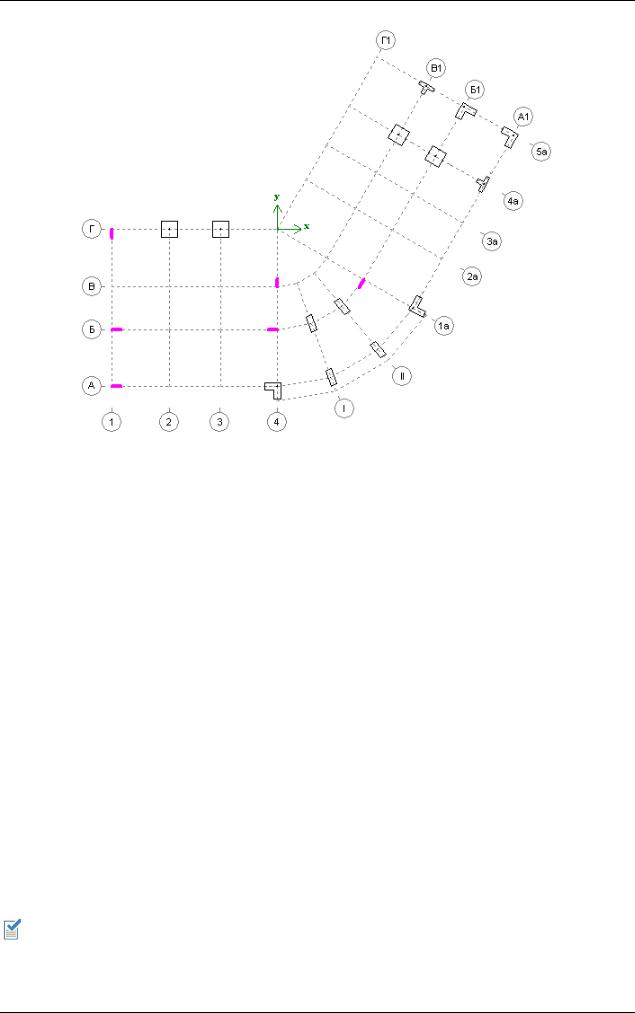
МОНОМАХ-САПР 2013. Учебное пособие. Примеры расчета и проектирования
Рис.1.5.8. Копирование короткой стены (пилона) вокруг точки Поверните короткую стену (пилон) К2 на пересечении осей 1а и Б1 в соответствии с планом здания:
Выполните команду меню меню Схема Выбор элементов Выбрать элементы (кнопка  на панели инструментов).
на панели инструментов).
После активизации данного режима укажите стену на схеме.
Переместите начало системы координат с помощью команды меню Схема Система координат Перенос (кнопка  на панели инструментов) на пересечение осей 1а и Б1 в соответствии с планом здания.
на панели инструментов) на пересечение осей 1а и Б1 в соответствии с планом здания.
В окне диалога Копирование и перенос на закладке  – Поворот выполните следующие действия:
– Поворот выполните следующие действия:
установите флажок Удалять копируемое;
задайте угол поворота Fi = 180 градусов;
нажмите кнопку  – Применить.
– Применить.
Стена на пересечении осей 1а и Б1 повернется в нужное положение.
Восстановите начальное положение системы координат с помощью команды меню Схема Система координат Исходное положение.
Не забывайте в процессе кропотливой работы сохранять модель с помощью команды меню Файл Сохранить (кнопка  на панели инструментов).
на панели инструментов).
30
